当你在 VPS 管理后台创建了windows2003 系统和网站环境之后,默认只有一个 C 盘,为了网站数据安全,网站程序一般放在 D 盘,那么在 windows VPS 操作系统里,创建 D 盘有两种情况:一是全新的操作系统、除了 C 盘还有一个未创建的盘;二是重装 C 盘系统了,以前已经创建了磁盘但没有给磁盘加上盘符。
第一种情况:创建 D 盘方法:如下图所示
1、首先利用远程桌面连接进到 VPS 服务器里的 windows 系统里,在“我的电脑”点右键出现下图:
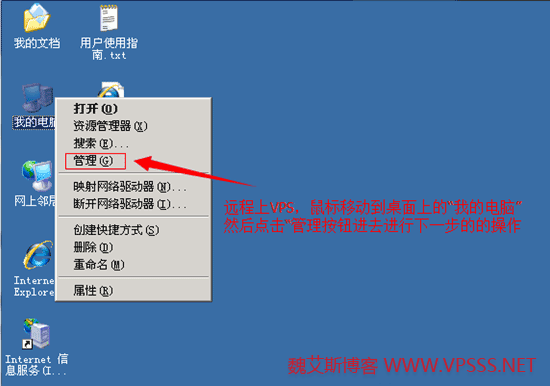
2、然后点击界面上的“管理”按钮,进入管理界面,管理界面如下图所示:

3、进入到管理界面后,我们点击“磁盘管理”按钮,会得到下图一样的界面:
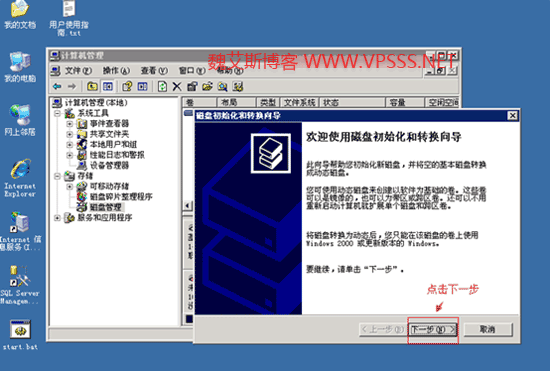
4、点击“下一步”按钮会得到下图的界面:

5、还是点击“下一步”按钮,得到下面图片的界面:
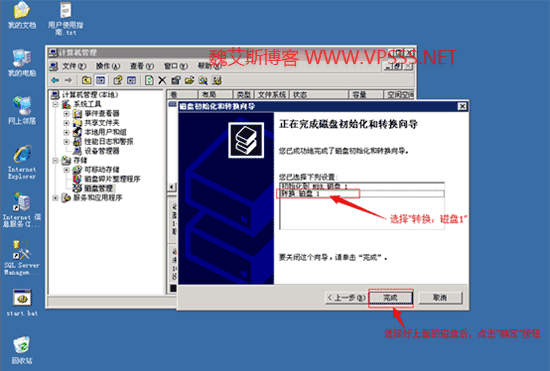
6、选择“转换磁盘 1”,再点击“完成”进入下图的界面:
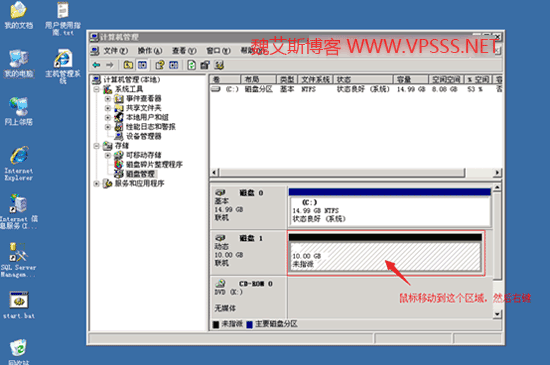
7、按照上图所示点击鼠标右键会得到下图所示的界面:
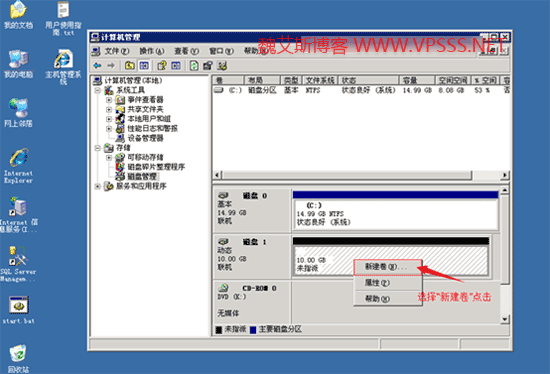
8、点击“新建卷”后,再点击下一步。
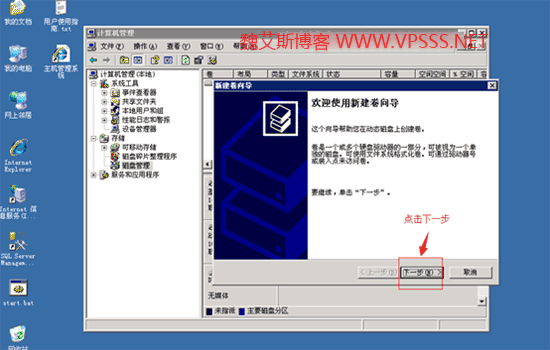
9、继续点击“下一步”按钮,选择“简单”后,点击下一步进入下图界面:

10、点击“下一步”,看到如下界面: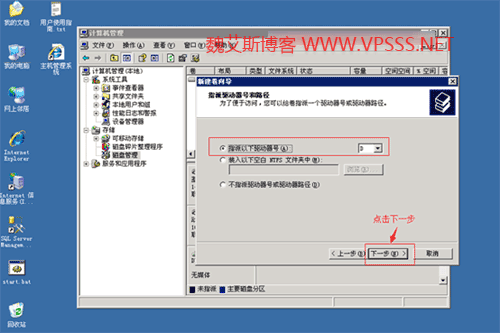
11、选择“指派以下驱动器号,D”再点击“下一步”进入下图所示的界面:

12、这里一定要勾选“执行快速格式化”然后点击“下一步”,其他的默认不要动,进入到下图的界面:

13、点击“完成”按钮,好了,磁盘就挂载成功了,如下图所示:
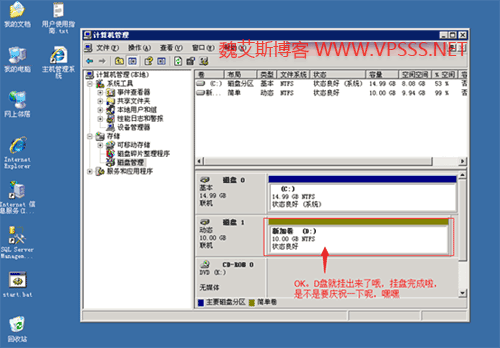 到此新建挂载 D 盘的工作就完成了。
到此新建挂载 D 盘的工作就完成了。
接下来就可以安装配置网站环境和安装网站程序了。
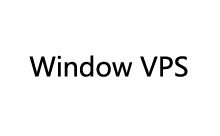

















暂无评论内容